説明
ノートPCの高解像度ディスプレイで文字を見やすくするために [すべての項目サイズ] を [中 (125%)] あるいは [大 (150%)] に設定しています。ここに20型以上のサイズの外部モニターを接続すると文字とアイコンが異様に大きく表示されてしまいます。
Windows 8.1 ではモニターごとに異なるスケーリング設定ができるようになりました。ノートPCのディスプレイでは [中 (125%)] に大画面の外部モニターでは小さく表示することができます。
ところがディスプレイドライバによってはスケーリングの結果、マウスクリック位置が Creo Parametric に正しく伝わらないことがあります。このような場合にジオメトリなどの要素を選択しにくいことになります。
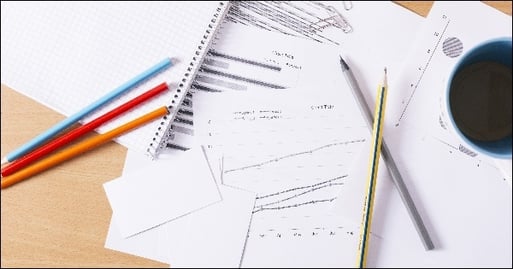
そのためオブジェクトが正しく選択できずに [オブジェクトを選択するには、Altキーを押して選択フィルタを一時的に無効にします。] のポップアップが頻繁に表示されてしまいます。以下の設定を実施すると問題が解決する場合があります。
回避方法
- デスクトップ上にて右クリックで表示されるメニューから [画面の解像度] をクリックします。
- [テキストやその他の項目の大きさの変更] をクリックします。
- [すべてのディスプレイで同じ拡大率を使用する] にチェックを入れます。
- [適用] ボタンを押すと サインアウト(ログオフ) を求められます。一旦サインアウトしてサインインし直します。
* 本設定は サインアウトを要求されますので、設定前にすべてのアプリケーションの未保存のデータを保存してから実施するようにご注意ください。



